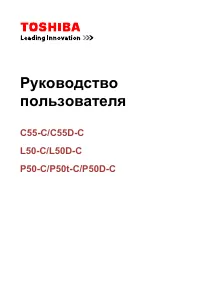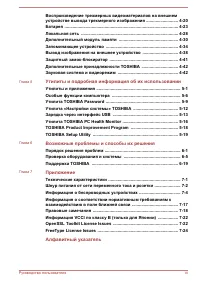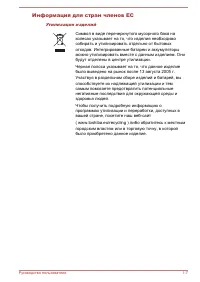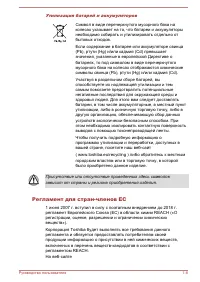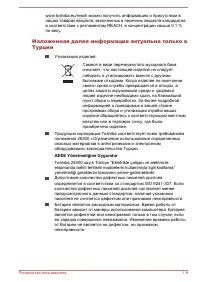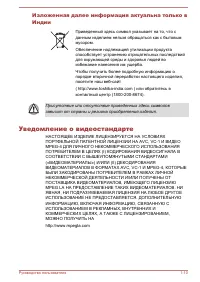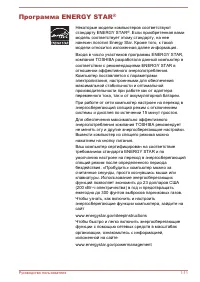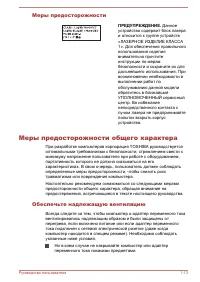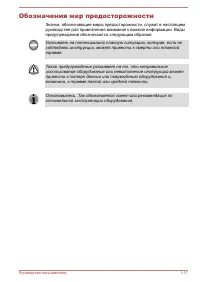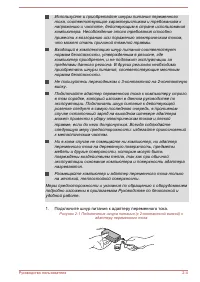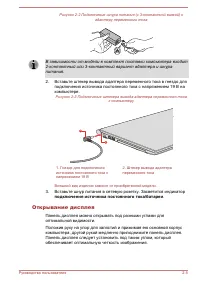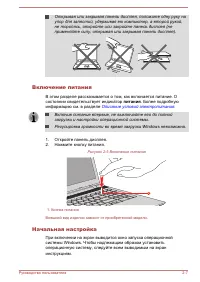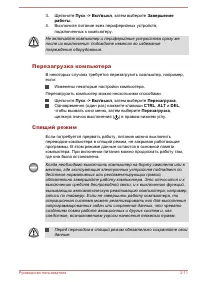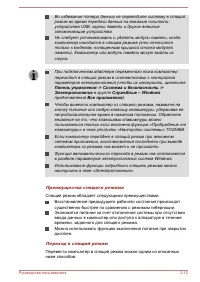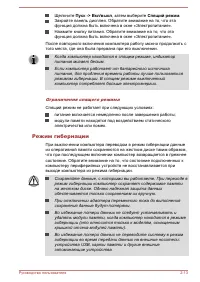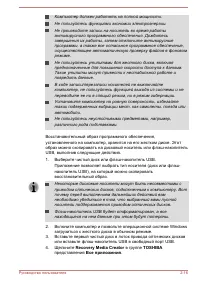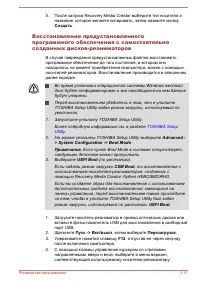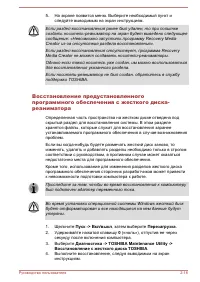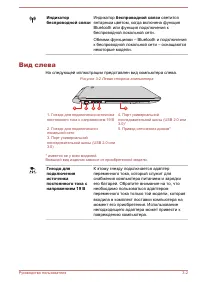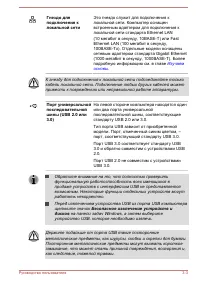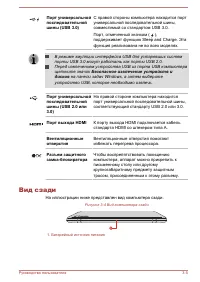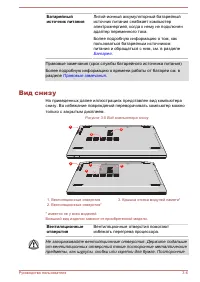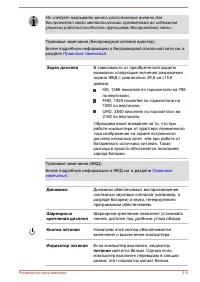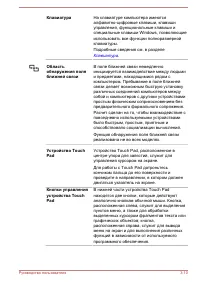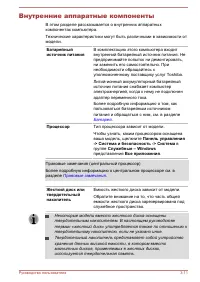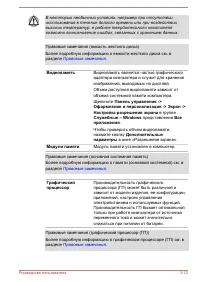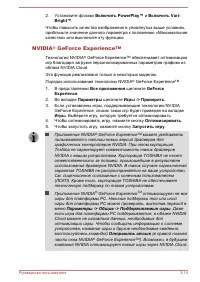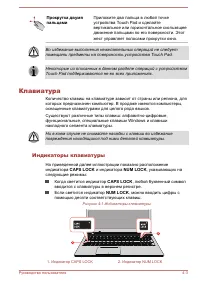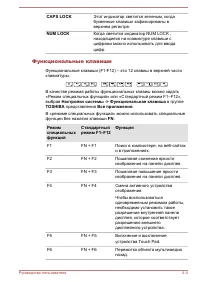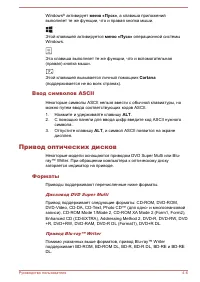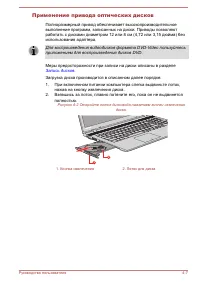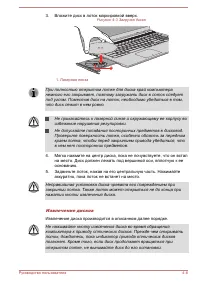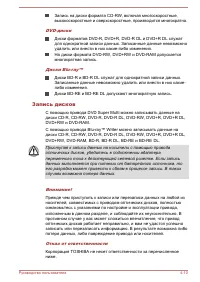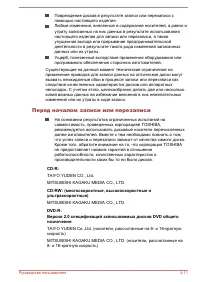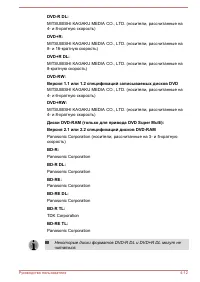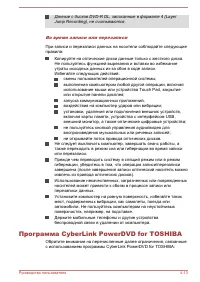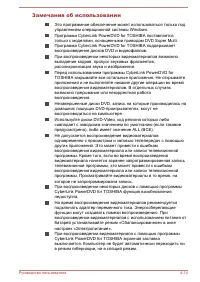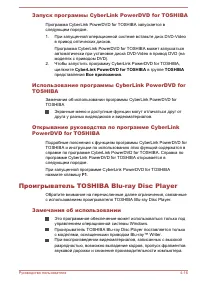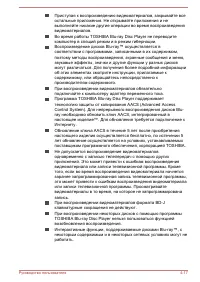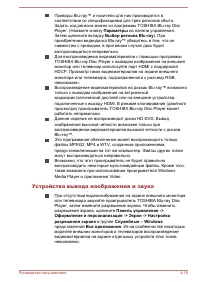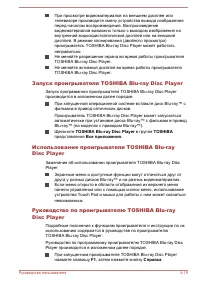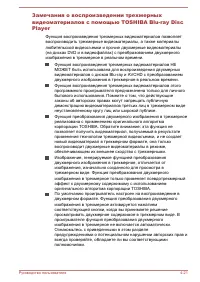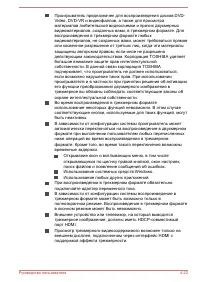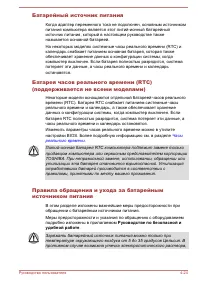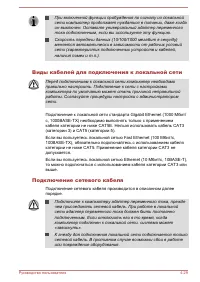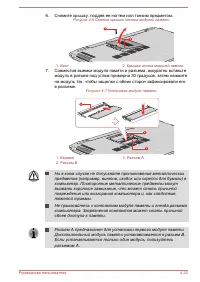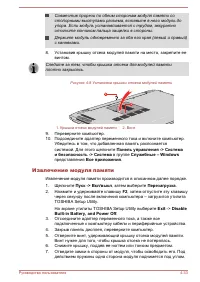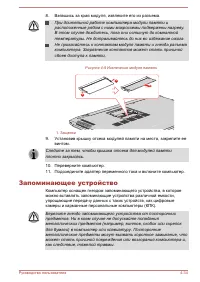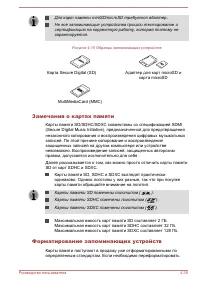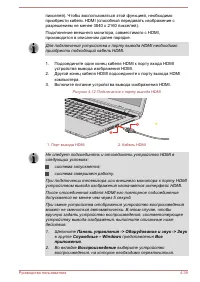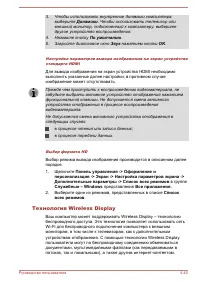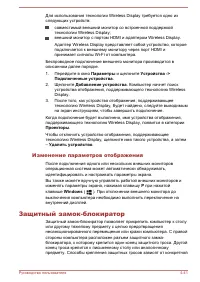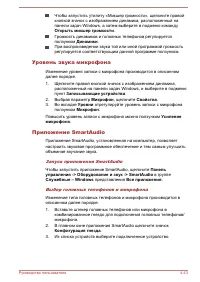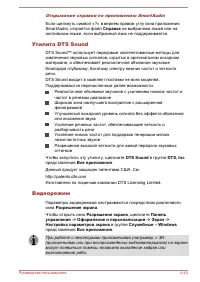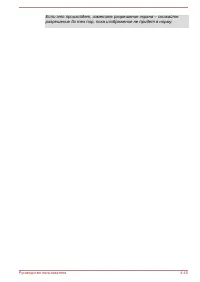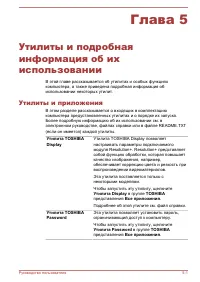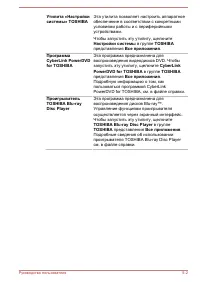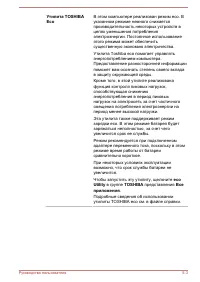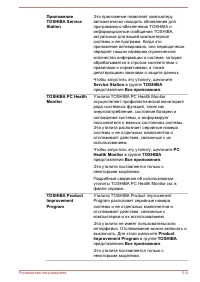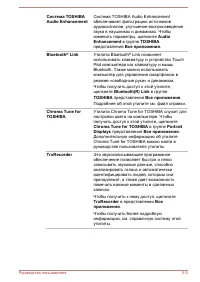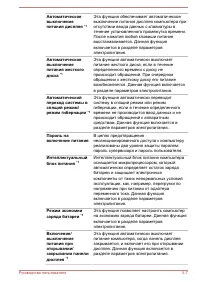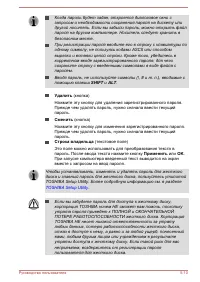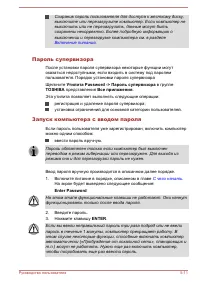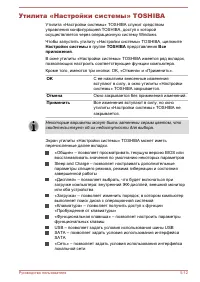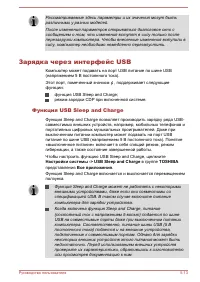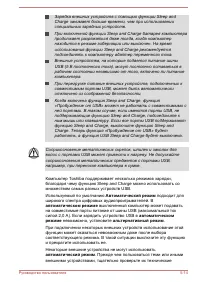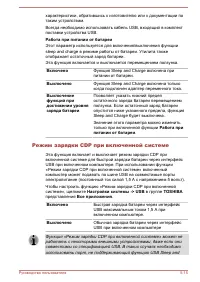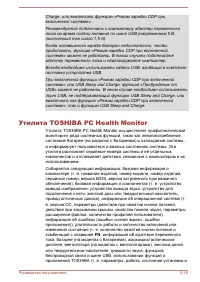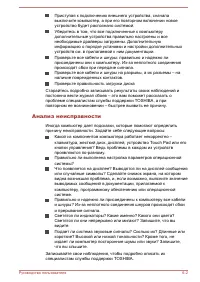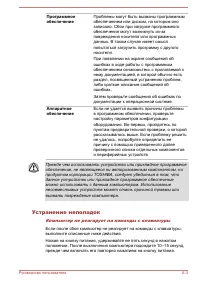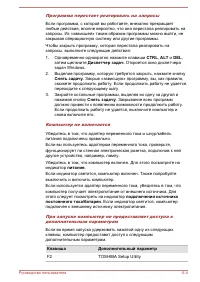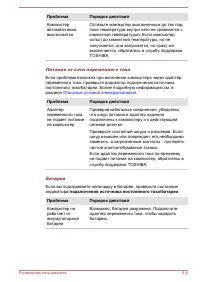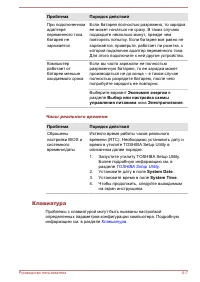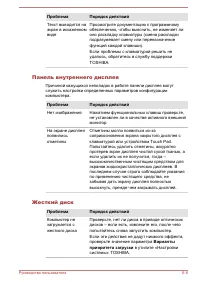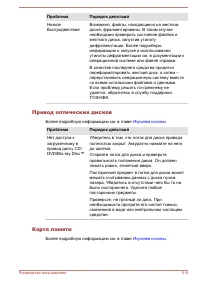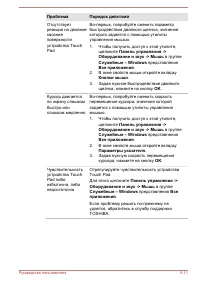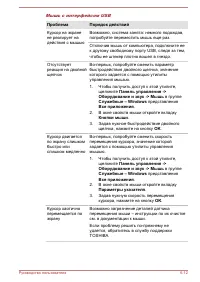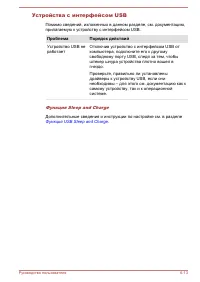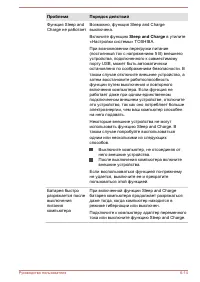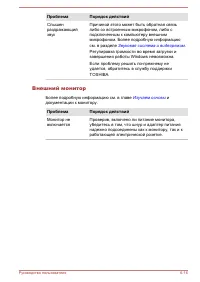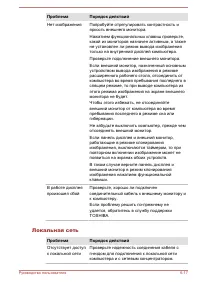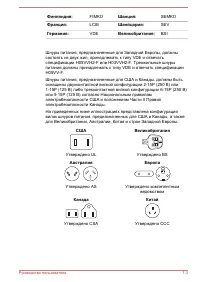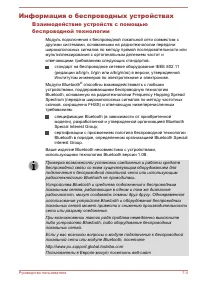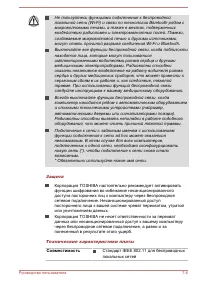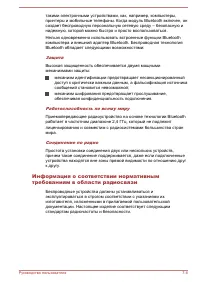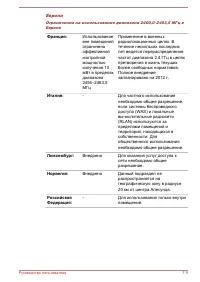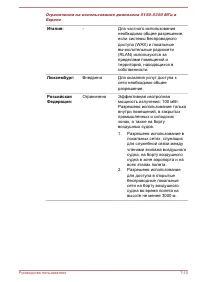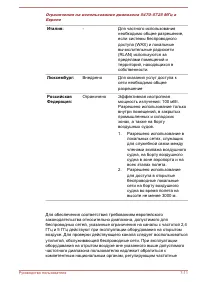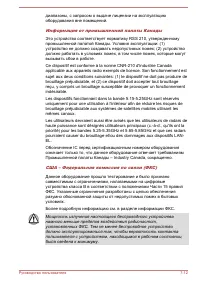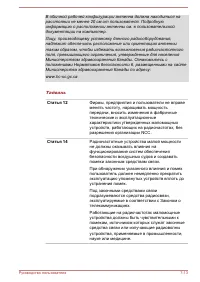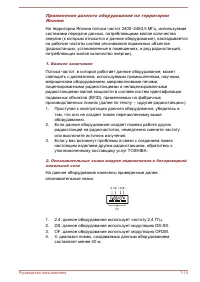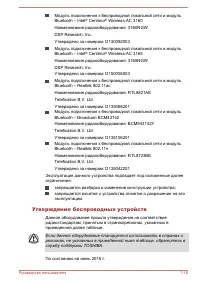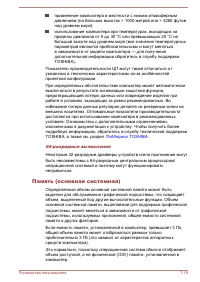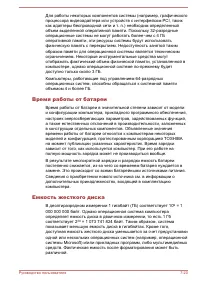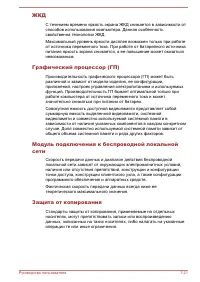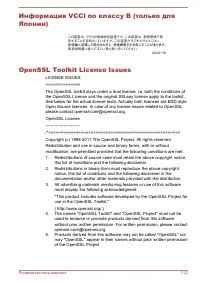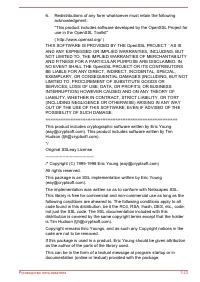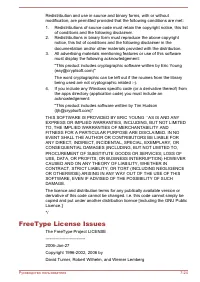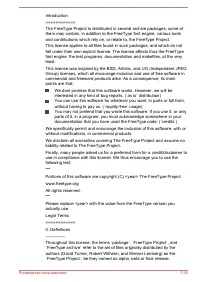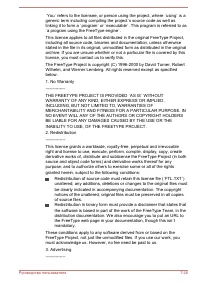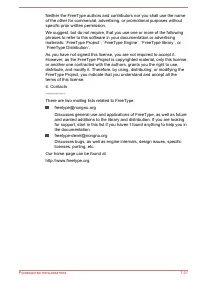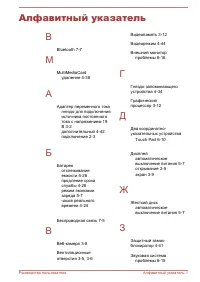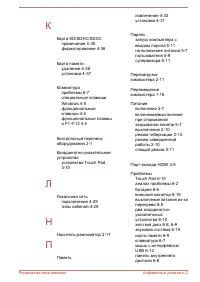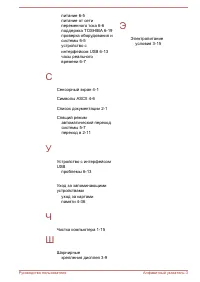Страница 2 - Содержание; С чего начать; Путеводитель; Изучаем основы
Содержание Глава 1 Правовая, нормативная информация и сведения обезопасности продукции TOSHIBA Авторские права, отказ от ответственности и товарные знаки . 1-1Информация о соответствии нормативным требованиям ......... 1-3Уведомление о видеостандарте ....................................................
Страница 3 - Утилиты и подробная информация об их использовании; Возможные проблемы и способы их решения; Приложение
Воспроизведение трехмерных видеоматериалов на внешнемустройстве вывода трехмерного изображения ........................... 4-20Батарея ................................................................................................ 4-23Локальная сеть ....................................................
Страница 4 - Правовая, нормативная; Авторские права, отказ от ответственности и; Авторские права
Глава 1 Правовая, нормативная информация и сведения о безопасности продукции TOSHIBA В этой главе приведена правовая, нормативная информация исведения о безопасности, касающиеся компьютеров TOSHIBA. Авторские права, отказ от ответственности и товарные знаки Авторские права © 2015 корпорация TOSHIBA....
Страница 5 - Текстовый символ и логотипы Bluetooth
Отказ от ответственности Данное руководство прошло проверку на достоверность и точность.Содержащиеся в нем указания и описания признаны верными длявашего компьютера на момент подготовки данного руководства квыходу в свет. При этом в последующие модели компьютеров ируководства к ним возможно внесение...
Страница 6 - Информация Федеральной комиссии по связи; Уведомление Федеральной комиссии по связи
Все прочие наименования продукции и услуг, упомянутые внастоящем руководстве, могут быть товарными знаками илизарегистрированными товарными знаками соответствующихкомпаний. Информация о соответствии нормативным требованиям Информация Федеральной комиссии по связи Уведомление Федеральной комиссии по ...
Страница 7 - Заявление о соответствии требованиям стандартов
микрофона компьютера необходимо использовать экранированныекабели. Внесение в конструкцию настоящего оборудованияизменений и модификаций, явно не утвержденных корпорациейTOSHIBA или уполномоченными ею третьими лицами, можетстать причиной лишения пользователя права эксплуатироватьданное оборудование....
Страница 10 - Информация для стран членов ЕС; Утилизация изделий
Информация для стран членов ЕС Утилизация изделий Символ в виде перечеркнутого мусорного бака наколесах указывает на то, что изделия необходимособирать и утилизировать отдельно от бытовыхотходов. Интегрированные батареи и аккумуляторыможно утилизировать вместе с данным изделием. Онибудут отделены в ...
Страница 11 - Утилизация батарей и аккумуляторов; Регламент для стран-членов ЕС
Утилизация батарей и аккумуляторов Символ в виде перечеркнутого мусорного бака наколесах указывает на то, что батареи и аккумуляторынеобходимо собирать и утилизировать отдельно отбытовых отходов.Если содержание в батарее или аккумуляторе свинца(Pb), ртути (Hg) и/или кадмия (Cd) превышаетзначения, ук...
Страница 12 - AEEE Yönetmeliğine Uygundur
www.toshiba.eu/reach можно получить информацию о присутствии внаших товарах веществ, включенных в перечень веществ-кандидатовв соответствии с регламентом REACH, в концентрации свыше 0,1 %по весу. Изложенная далее информация актуальна только в Турции Утилизация изделий: Символ в виде перечеркнутого м...
Страница 13 - Уведомление о видеостандарте
Изложенная далее информация актуальна только в Индии Приведенный здесь символ указывает на то, что сданным изделием нельзя обращаться как с бытовыммусором.Обеспечение надлежащей утилизации продуктаспособствует устранению отрицательных последствийдля окружающей среды и здоровья людей воизбежание нане...
Страница 14 - Программа ENERGY STAR; . Если приобретенная вами
Программа ENERGY STAR ® Некоторые модели компьютеров соответствуютстандарту ENERGY STAR ® . Если приобретенная вами модель соответствует этому стандарту, на неенанесен логотип Energy Star. Кроме того, к такоймодели относится изложенная далее информация.Входя в число участников программы ENERGY STAR,...
Страница 15 - Местонахождение обязательной этикетки
Утилизация компьютера и аккумуляторных батарей Доступ пользователя к батарейному источнику питания компьютера непредусмотрен. За подробной информацией о том, как утилизироватькомпьютер и батарейный источник питания, обращайтесь куполномоченному поставщику услуг TOSHIBA. Меры предосторожности при обр...
Страница 16 - Меры предосторожности; Данное; Меры предосторожности общего характера; Обеспечьте надлежащую вентиляцию
Меры предосторожности ПРЕДУПРЕЖДЕНИЕ. Данное устройство содержит блок лазераи относится к группе устройств«ЛАЗЕРНОЕ ИЗДЕЛИЕ КЛАССА1». Для обеспечения правильногоиспользования изделиявнимательно прочтитеинструкции по мерамбезопасности и сохраните их длядальнейшего использования. Привозникновении необ...
Страница 17 - Внимательно ознакомьтесь с
Ни в коем случае не размещайте компьютер или адаптерпеременного тока рядом с источниками тепла (например, рядом сэлектрическим одеялом с обогревом или обогревателем).Ни в коем случае не следует заслонять и закрыватьвентиляционные отверстия, в том числе расположенные восновании компьютера.Работая на ...
Страница 20 - Обозначения мер предосторожности
Обозначения мер предосторожности Значки, обозначающие меры предосторожности, служат в настоящемруководстве для привлечения внимания к важной информации. Видыпредупреждений обозначаются следующим образом: Указывает на потенциально опасную ситуацию, которая, если несоблюдать инструкции, может привести...
Страница 21 - Глава 2; Контрольный перечень оборудования; Аппаратное обеспечение; Проверьте наличие всех перечисленных ниже позиций:; Документация; Обозначения
Глава 2 С чего начать В данной главе содержится перечень оборудования, входящего вкомплектацию компьютера, а также основные сведения о подготовкекомпьютера к работе. При использовании другой операционной системы, а не той,которая была предустановлена корпорацией TOSHIBA, некоторыефункции, описанные ...
Страница 22 - Первый опыт работы на компьютере
Щелкнуть Коснуться устройства Touch Pad илинажать левую кнопку управленияустройства Touch Pad один раз.Щелкнуть левой кнопкой мыши один раз.Коснуться сенсорного экрана один раз(только для моделей с сенсорнымэкраном). Щелкнуть правойкнопкой Нажать правую кнопку управленияустройства Touch Pad один раз...
Страница 23 - Подключение адаптера переменного тока
начальная настройка. Необходимо использовать программу обнаружения вирусов ирегулярно обновлять ее.Ни в коем случае не приступайте к форматированиюносителей, не проверив их содержимое: при форматированииуничтожаются все записанные данные.Рекомендуется регулярно выполнять резервное копированиеданных,...
Страница 24 - Подключите шнур питания к адаптеру переменного тока.
Используйте и приобретайте шнуры питания переменноготока, соответствующие характеристикам и требованиям кнапряжению и частоте, действующим в стране использованиякомпьютера. Несоблюдение этого требования способнопривести к возгоранию или поражению электрическим током,что может стать причиной тяжелой ...
Страница 25 - Вставьте шнур питания в сетевую розетку. Засветится индикатор; подключения источника постоянного тока/батареи; Открывание дисплея
Рисунок 2-2 Подключение шнура питания (с 3-контактной вилкой) к адаптеру переменного тока В зависимости от модели в комплект поставки компьютера входит2-контактный или 3-контактный вариант адаптера и шнурапитания. 2. Вставьте штекер вывода адаптера переменного тока в гнездо дляподключения источника ...
Страница 27 - Включение питания; питания; информацию см. в разделе; Начальная настройка
Открывая или закрывая панель дисплея, положите одну руку наупор для запястий, удерживая ею компьютер, а второй рукой,не торопясь, откройте или закройте панель дисплея (неприменяйте силу, открывая или закрывая панель дисплея). Включение питания В этом разделе рассказывается о том, как включается пита...
Страница 28 - Знакомство с Windows; Меню «Пуск»
Внимательно прочтите условия лицензии и лицензионноесоглашение, когда они появятся на экране. Знакомство с Windows Подробную информацию о нововведениях и порядке работы сWindows см. в разделе Начало работы меню «Пуск». Меню «Пуск» Меню «Пуск» служит для выполнения всех действий, возможных воперацион...
Страница 30 - Параметры входа; Графический; , которые служат для предотвращения; Режим планшета; Выключение питания; Режим завершенной работы
Параметры входа В операционной системе Windows возможны несколько вариантоввхода в систему. Предусмотрена идентификация с помощьюследующих средств: Пароль ( ) , ПИН-код ( ) и Графический пароль ( ) , которые служат для предотвращения несанкционированного доступа. Если для одной учетной записипользов...
Страница 31 - Щелкните; Перезагрузка компьютера; Изменены некоторые настройки компьютера.; Спящий режим
3. Щелкните Пуск -> Вкл/выкл , затем выберите Завершение работы . 4. Выключите питание всех периферийных устройств,подключенных к компьютеру. Не включайте компьютер и периферийные устройства сразу жепосле их выключения: подождите немного во избежаниеповреждения оборудования. Перезагрузка компьюте...
Страница 33 - Ограничения спящего режима; Режим гибернации
Щелкните Пуск -> Вкл/выкл , затем выберите Спящий режим . Закройте панель дисплея. Обратите внимание на то, что этафункция должна быть включена в окне «Электропитание».Нажмите кнопку питания. Обратите внимание на то, что этафункция должна быть включена в окне «Электропитание». После повторного вк...
Страница 35 - Сохранение данных в режиме гибернации; Восстановление системы; Создание носителей-реаниматоров
Сохранение данных в режиме гибернации При выключении переводом в режим гибернации компьютерутребуется немного времени для записи данных из оперативнойпамяти на жесткий диск.После выключения компьютера и сохранения содержимого памяти нажесткий диск выключите питание всех периферийных устройств. Не вк...
Страница 36 - Recovery Media Creator; в группе; TOSHIBA; представления; Все приложения
Компьютер должен работать на полной мощности.Не пользуйтесь функциями экономии электроэнергии.Не производите запись на носитель во время работыантивирусного программного обеспечения. Дождитесьзавершения их работы, затем отключите антивирусныепрограммы, а также все остальное программное обеспечение,о...
Страница 37 - Создать; Восстановление предустановленного; TOSHIBA Setup; Перезагрузка; Удерживайте нажатой клавишу
5. После запуска Recovery Media Creator выберите тип носителя иназвание, которое желаете копировать, затем нажмите кнопку Создать . Восстановление предустановленного программного обеспечения с самостоятельно созданных дисков-реаниматоров В случае повреждения предустановленных файлов восстановитьпрог...
Страница 38 - Восстановление с жесткого диска TOSHIBA
5. На экране появится меню. Выберите необходимый пункт иследуйте выводимым на экран инструкциям. Если раздел восстановления ранее был удален, то при попыткесоздать носитель-реаниматор на экран будет выведено следующеесообщение: «Невозможно запустить программу Recovery MediaCreator из-за отсутствия р...
Страница 39 - Правовые замечания; Вид спереди с закрытым дисплеем; Индикатор; подключения источника; показывает
Глава 3 Путеводитель В этой главе рассказывается о различных компонентах компьютера, скаждым из которых рекомендуется ознакомиться, прежде чемприступать к работе на компьютере. Правовые замечания (неиспользуемые значки)Более подробную информацию о неиспользуемых значках см. вразделе Правовые замечан...
Страница 40 - беспроводной связи; светится; Вид слева; На следующей иллюстрации представлен вид компьютера слева.
Индикаторбеспроводной связи Индикатор беспроводной связи светится янтарным цветом, когда включена функцияBluetooth или функция подключения кбеспроводной локальной сети.Обеими функциями – Bluetooth и подключенияк беспроводной локальной сети – оснащаютсянекоторые модели. Вид слева На следующей иллюстр...
Страница 42 - Вид справа; На следующей иллюстрации представлен вид компьютера справа.; Запоминающее
Привод оптическихдисков Компьютер может быть оснащен приводомDVD Super Multi или Blu-ray™ Writer. Не поддерживается считывание и запись данных на носителиформата DVD-RAM емкостью 2,6 и 5,2 ГБ. Вид справа На следующей иллюстрации представлен вид компьютера справа. Рисунок 3-3 Правая сторона компьютер...
Страница 43 - Порт выхода HDMI; Вид сзади; На иллюстрации ниже представлен вид компьютера сзади.
Порт универсальнойпоследовательнойшины (USB 3.0) С правой стороны компьютера находится портуниверсальной последовательной шины,совместимый со стандартом USB 3.0.Порт, отмеченный значком ( ),поддерживает функцию Sleep and Charge. Этафункция реализована не во всех моделях. В режиме эмуляции интерфейса...
Страница 44 - Вид снизу
Батарейныйисточник питания Литий-ионный аккумуляторный батарейныйисточник питания снабжает компьютерэлектроэнергией, когда к нему не подключенадаптер переменного тока.Более подробную информацию о том, какпользоваться батарейным источникомпитания и обращаться с ним, см. в разделе Батарея . Правовые з...
Страница 45 - Дополнительный модуль памяти; Вид спереди с открытым дисплеем
металлические предметы могут вызвать короткое замыкание, чтоможет стать причиной повреждения, возгорания и, как следствие,тяжелой травмы.Аккуратно удаляйте пыль с поверхности вентиляционныхотверстий с помощью мягкой ткани. Крышка отсекамодулей памяти Некоторые модели оснащаются крышкойотсека модулей...
Страница 46 - Микрофон; Звуковая система и видеорежим
Рисунок 3-7 Верхняя часть модели с сенсорным экраном 1 2 4 3 5 1. Микрофон 8. Шарнирное крепление дисплея 2. Индикатор веб-камеры 9. Кнопка питания 3. Веб-камера 10. Индикатор питания 4. Микрофон* 11. Клавиатура 5. Антенны для беспроводной связи(не видны) 12. Область обнаружения поляближней связи* 6...
Страница 47 - Экран дисплея; Правовые; Динамики; Если компьютер выключен, индикатор; светится белым. Однако если
Не следует накрывать место расположения антенн длябеспроводной связи металлическими предметами во избежаниеутраты работоспособности функциями беспроводной связи. Правовые замечания (беспроводной сетевой адаптер)Более подробную информацию о беспроводной локальной сети см. вразделе Правовые замечания ...
Страница 48 - Клавиатура
Клавиатура На клавиатуре компьютера имеютсяалфавитно-цифровые клавиши, клавишиуправления, функциональные клавиши испециальные клавиши Windows, позволяющиеиспользовать все функции полноразмернойклавиатуры.Подробные сведения см. в разделе Клавиатура . Областьобнаружения поляближней связи В поле ближне...
Страница 49 - Внутренние аппаратные компоненты; Батарея; Процессор; группе; Служебные – Windows
Внутренние аппаратные компоненты В этом разделе рассказывается о внутренних аппаратныхкомпонентах компьютера.Технические характеристики могут быть различными в зависимости отмодели. Батарейныйисточник питания В комплектацию этого компьютера входитвнутренний батарейный источник питания. Непредпринима...
Страница 52 - Отправить отзыв
2. Установите флажки Включить PowerPlay™ и Включить Vari- Bright™ . Чтобы повысить качество изображения в упомянутых выше условиях,приблизьте значение данного параметра к положению «Максимальноекачество» или выключите эту функцию. NVIDIA ® GeForce Experience TM Технология NVIDIA ® GeForce Experience...
Страница 53 - Описание условий электропитания; Индикатор подключения источника постоянного; По индикатору; Индикатор питания; О состоянии питания компьютера свидетельствует индикатор
Описание условий электропитания Рабочие возможности компьютера и состояние заряда батареизависят от условий электропитания: подключен ли адаптерпеременного тока, каков уровень заряда батареи. Индикатор подключения источника постоянного тока/батареи По индикатору подключения источника постоянного ток...
Страница 54 - Использование сенсорного экрана; Касание
Глава 4 Изучаем основы В этой главе рассказывается об основных приемах использованиякомпьютера и о мерах предосторожности, которые необходимособлюдать в ходе его эксплуатации. Использование сенсорного экрана Сенсорным экраном оснащаются не все модели.На сенсорном экране можно с помощью пальцев манип...
Страница 55 - Использование устройства Touch Pad
Перетаскивание Перетаскивайте палец по сенсорному экранудля перемещения того, что находится наэкране. Проведение Быстро проведите пальцем по экрану от краяэкрана, не делая паузы после прикосновения.Проведение от левого края: просмотр всехоткрытых приложений в представлении задач.Проведение от правог...
Страница 56 - Индикаторы клавиатуры; и индикатора; NUM LOCK; CAPS LOCK; , любой буквенный символ; NUM LOCK; , можно вводить цифры с
Прокрутка двумяпальцами Приложите два пальца в любой точкеустройства Touch Pad и сделайтевертикальное или горизонтальное скользящеедвижение пальцами по его поверхности. Этотжест управляет полосами прокрутки окна. Во избежание выполнения нежелательных операций не следуетпомещать предметы на поверхнос...
Страница 57 - Функциональные клавиши
CAPS LOCK Этот индикатор светится зеленым, когдабуквенные клавиши зафиксированы вверхнем регистре. NUM LOCK Когда светится индикатор NUM LOCK ,находящиеся на клавиатуре клавиши сцифрами можно использовать для вводацифр. Функциональные клавиши Функциональные клавиши (F1-F12) – это 12 клавиш в верхней...
Страница 58 - Функция; Снижение громкости компьютера.; Специальные клавиши операционной системы
Режимспециальныхфункций Стандартныйрежим F1–F12 Функция F7 FN + F7 Воспроизведение или паузаобъекта мультимедиа. F8 FN + F8 Перемотка объекта мультимедиавперед. F9 FN + F9 Снижение громкости компьютера. F10 FN + F10 Повышение громкости компьютера. F11 FN + F11 Включение и выключение звука. F12 FN + ...
Страница 59 - Ввод символов ASCII; ALT; Привод оптических дисков; Форматы; Дисковод DVD Super Multi
Windows ® активирует меню «Пуск» , а клавиша приложений выполняет те же функции, что и правая кнопка мыши. Этой клавишей активируется меню «Пуск» операционной системы Windows. Эта клавиша выполняет те же функции, что и вспомогательная(правая) кнопка мыши. Этой клавишей вызывается личный помощник Cor...
Страница 60 - Применение привода оптических дисков; Меры предосторожности при записи на диски описаны в разделе
Применение привода оптических дисков Полноразмерный привод обеспечивает высокопроизводительноевыполнение программ, записанных на диски. Приводы позволяютработать с дисками диаметром 12 или 8 см (4,72 или 3,15 дюйма) безиспользования адаптера. Для воспроизведения видеодисков формата DVD-Video пользуй...
Страница 61 - Вложите диск в лоток маркировкой вверх.; Извлечение дисков
3. Вложите диск в лоток маркировкой вверх. Рисунок 4-3 Загрузка диска 1 1. Лазерная линза При полностью открытом лотке для диска край компьютеранемного его закрывает, поэтому загружать диск в лоток следуетпод углом. Поместив диск на лоток, необходимо убедиться в том,что диск лежит в нем ровно. Не пр...
Страница 62 - Как извлечь диск, если лоток не открывается; Записываемые диски
1. Чтобы выдвинуть частично открывшийся лоток, нажмите накнопку извлечения диска. Аккуратно вытяните лоток до полногооткрытия. Когда лоток слегка выдвинется, подождите немного, пока диск неостановится, прежде чем вытягивать лоток до конца. 2. Поскольку диск слегка выступает по сторонам лотка, можнов...
Страница 63 - Запись дисков; Отказ от ответственности
Запись на диски формата CD-RW, включая многоскоростные,высокоскоростные и сверхскоростные, производится многократно. DVD-диски Диски форматов DVD-R, DVD+R, DVD-R DL и DVD+R DL служатдля однократной записи данных. Записанные данные невозможноудалить или внести в них какие-либо изменения.На диски форм...
Страница 64 - Перед началом записи или перезаписи
Повреждение дисков в результате записи или перезаписи спомощью настоящего изделия.Любые изменения, внесенные в содержание носителей, а равно иутрату записанных на них данных в результате использованиянастоящего изделия для записи или перезаписи, а такжеупущенная выгода или прерывание предприниматель...
Страница 66 - Во время записи или перезаписи; Программа CyberLink PowerDVD for TOSHIBA
Данные с дисков DVD-R DL, записанные в формате 4 (LayerJump Recording), не считываются. Во время записи или перезаписи При записи и перезаписи данных на носители соблюдайте следующиеправила: Копируйте на оптические диски данные только с жесткого диска.Не пользуйтесь функцией вырезания и вставки во и...
Страница 67 - Замечания об использовании
Замечания об использовании Это программное обеспечение может использоваться только подуправлением операционной системы Windows.Программа CyberLink PowerDVD for TOSHIBA поставляетсятолько с моделями, оснащенными приводом DVD Super Multi.Программа CyberLink PowerDVD for TOSHIBA поддерживаетвоспроизвед...
Страница 68 - Устройства вывода изображения и звука
На время работы программы CyberLink PowerDVD for TOSHIBAфункцию автоматического выключения дисплея необходимовыключать.При запущенной программе CyberLink PowerDVD for TOSHIBA неследует переводить компьютер ни в режим гибернации, ни вспящий режим.При запущенной программе CyberLink PowerDVD for TOSHIB...
Страница 69 - CyberLink PowerDVD for TOSHIBA; Проигрыватель TOSHIBA Blu-ray Disc Player
Запуск программы CyberLink PowerDVD for TOSHIBA Программа CyberLink PowerDVD for TOSHIBA запускается вследующем порядке.1. При запущенной операционной системе вставьте диск DVD-Videoв привод оптических дисков.Программа CyberLink PowerDVD for TOSHIBA может запускатьсяавтоматически при установке диска...
Страница 71 - Параметры; на панели управления.; Выбор региона Blu-ray
Приводы Blu-ray™ и носители для них производятся всоответствии со спецификациями для трех регионов сбыта.Задать код региона можно из программы TOSHIBA Blu-ray DiscPlayer. (Нажмите кнопку Параметры на панели управления. Затем щелкните вкладку Выбор региона Blu-ray ). При приобретении видеодиска Blu-r...
Страница 72 - Запуск проигрывателя TOSHIBA Blu-ray Disc Player; TOSHIBA Blu-ray Disc Player; Использование проигрывателя TOSHIBA Blu-ray; , затем нажмите кнопку; Справка
При просмотре видеоматериалов на внешнем дисплее илителевизоре производите смену устройства вывода изображенияперед началом воспроизведения. Воспроизведениевидеоматериалов возможно только с выводом изображения навнутренний жидкокристаллический дисплей или на внешнийдисплей. В режиме клонирования (дв...
Страница 73 - Важная информация о безопасности по функции
Воспроизведение трехмерных видеоматериалов на внешнем устройстве вывода трехмерного изображения Функция воспроизведения трехмерных видеоматериалов на внешнемустройстве вывода трехмерного изображения реализована только внекоторых моделях.Эффект трехмерности можно наблюдать только на внешнихустройства...
Страница 77 - Батарейный источник питания; Часы; Правила обращения и ухода за батарейным; Руководстве по безопасной и
Батарейный источник питания Когда адаптер переменного тока не подключен, основным источникомпитания компьютера является этот литий-ионный батарейныйисточник питания, который в настоящем руководстве такженазывается основной батареей.На некоторых моделях системные часы реального времени (RTC) икаленда...
Страница 78 - Зарядка батарей; Порядок действий; Время зарядки; Тип батареи
снижение рабочих характеристик и сокращение срока службыбатарей. Зарядка батарей Когда заряд батарейного источника питания на исходе, индикатор подключения источника постоянного тока/батареи начинает мигать янтарным цветом, сигнализируя о том, что оставшегося зарядахватит всего на несколько минут. Е...
Страница 79 - Производите зарядку батареи до тех пор, пока индикатор; не; Отслеживание емкости батареи
Уведомление о зарядке батареи Зарядка батареи может начаться не сразу при перечисленных нижеусловиях. Батарея сильно нагрелась или, наоборот, охладилась (перегретаябатарея может не заряжаться вообще). Чтобы обеспечить зарядбатареи до полной емкости, заряжайте батарею при комнатнойтемпературе от 5 до...
Страница 80 - Около 3 дней
В результате повторных разрядок и подзарядок емкостьзаряда батареи постепенно снижается. Следовательно, частоиспользуемая старая батарея будет работать не так долго,как новая, даже если обе полностью заряжены. Продление времени работы от батарей Эффективность батареи определяется продолжительностью ...
Страница 81 - Продление срока службы батареи; мигает или поступил иной сигнал о падении заряда; Локальная сеть
Тип батареи Спящий режим Режим завершеннойработы Батарейный источникпитания (45 Вт-ч, 4-элементный) Около 3,5 дней Около 50 дней Продление срока службы батареи Чтобы продлить срок службы батарейных источников питания, неменее одного раза в месяц необходимо делать следующее.1. Выключите компьютер. 2....
Страница 84 - Установка модуля памяти; Нажмите и удерживайте клавишу; Exit; Закрыв панель дисплея, переверните компьютер.
Не пытайтесь ни устанавливать, ни удалять модуль памяти вуказанных ниже обстоятельствах.а. При включенном компьютере.б. Когда компьютер выключен переводом в спящий режим или врежим гибернации.в. При активированной функции включения компьютера посигналу из локальной сети.г. Когда включена функция бес...
Страница 85 - Снимите крышку, поддев ее ногтем или тонким предметом.
6. Снимите крышку, поддев ее ногтем или тонким предметом. Рисунок 4-6 Снятие крышки отсека модулей памяти 1 2 1. Винт 2. Крышка отсека модулей памяти 7. Совместив выемки модуля памяти и разъема, аккуратно вставьтемодуль в разъем под углом примерно 30 градусов, затем нажмитена модуль так, чтобы защел...
Страница 86 - Извлечение модуля памяти
Совместив прорези по обеим сторонам модуля памяти состопорными выступами разъема, вставьте в него модуль доупора. Если модуль устанавливается с трудом, аккуратноотогните кончиком пальца защелки в стороны.Держите модуль одновременно за оба его края (левый и правый)с канавками. 8. Установив крышку отс...
Страница 87 - Взявшись за края модуля, извлеките его из разъема.; Запоминающее устройство
8. Взявшись за края модуля, извлеките его из разъема. При длительной работе компьютера модули памяти ирасположенные рядом с ними микросхемы подвержены нагреву.В этом случае дождитесь, пока они остынут до комнатнойтемпературы. Не дотрагивайтесь до них во избежание ожога.Не прикасайтесь к контактам мо...
Страница 88 - Адаптер для карт microSD и; Замечания о картах памяти; Карты памяти SD помечены логотипом (; Форматирование запоминающих устройств
Для карт памяти miniSD/microSD требуется адаптер.Не все запоминающие устройства прошли тестирование исертификацию на корректную работу, которая поэтому негарантируется. Рисунок 4-10 Образцы запоминающих устройств Карта Secure Digital (SD) Адаптер для карт microSD и карта microSD MultiMediaCard (MMC)...
Страница 89 - Форматирование карты памяти; Уход за носителями
карту памяти, это делается с помощью того устройства, с которымэксплуатируется данная карта. Форматирование карты памяти Карты памяти поступают в продажу уже отформатированными поопределенным стандартам. Если вы решите отформатировать картупамяти еще раз, обязательно сделайте это устройством, в кото...
Страница 90 - Установка запоминающего устройства
Функция защиты от записи У карт памяти предусмотрена функция защиты от записи. Карта SD (карты памяти SD, SDHC и SDXC) Если вам не нужно записывать данные на плату, установитепереключатель защиты от записи в заблокированное положение. Установка запоминающего устройства Приведенные далее указания отн...
Страница 91 - Извлечение запоминающего устройства; Щелкните значок; Безопасное извлечение устройств и дисков; на панели задач Windows.; запоминающее устройство; Возьмитесь за устройство и вытяните его из слота.; Вывод изображения на внешнее устройство; Подключение внешнего монитора
Извлечение запоминающего устройства Приведенные далее указания относятся ко всем поддерживаемымзапоминающим устройствам. Извлечение запоминающего устройствапроизводится в описанном далее порядке.1. Щелкните значок Безопасное извлечение устройств и дисков на панели задач Windows. 2. Выберите запомина...
Страница 92 - Включите питание устройства вывода изображения HDMI.
пикселей). Чтобы воспользоваться этой функцией, необходимоприобрести кабель HDMI (способный передавать изображение сразрешением не менее 3840 x 2160 пикселей).Подключение внешнего монитора, совместимого с HDMI,производится в описанном далее порядке. Для подключения устройства к порту вывода HDMI нео...
Страница 93 - Выберите один из режимов, представленных в списке; Список; Технология Wireless Display
3. Чтобы использовать внутренние динамики компьютера,выберите Динамики . Чтобы использовать телевизор или внешний монитор, подключенный к компьютеру, выберитедругое устройство воспроизведения. 4. Нажмите кнопку По умолчанию . 5. Закройте диалоговое окно Звук нажатием кнопки OK . Настройка параметров...
Страница 94 - Изменение параметров отображения; Защитный замок-блокиратор
Для использования технологии Wireless Display требуется одно изследующих устройств: совместимый внешний монитор со встроенной поддержкойтехнологии Wireless Display;внешний монитор с портом HDMI и адаптером Wireless Display.Адаптер Wireless Display представляет собой устройство, котороеподключается к...
Страница 95 - Присоединение защитного троса; Поверните компьютер правой стороной к себе.; Дополнительные принадлежности TOSHIBA; Утилита «Микшер громкости»
модели изделия. Более подробную информацию см. в инструкциях поконкретному изделию. Присоединение защитного троса Присоединение защитного троса к компьютеру производится вописанном далее порядке.1. Поверните компьютер правой стороной к себе. 2. Совместив защитный трос с разъемом замка, закрепите тро...
Страница 96 - Запуск приложения SmartAudio
Чтобы запустить утилиту «Микшер громкости», щелкните правойкнопкой значок с изображением динамика, расположенный напанели задач Windows, а затем выберите в подменю команду Открыть микшер громкости . Громкость динамиков и головных телефонов регулируетсяползунком Динамики . При воспроизведении звука т...
Страница 97 - Открывание справки по приложению SmartAudio; Утилита DTS Sound
Открывание справки по приложению SmartAudio Если щелкнуть символ «?» в вернем правом углу окна приложенияSmartAudio, откроется файл Справка на выбранном языке или на английском языке, если выбранный язык не поддерживается. Утилита DTS Sound DTS Sound™ использует передовые запатентованные методы дляи...
Страница 99 - Утилиты и подробная; Утилиты и приложения
Глава 5 Утилиты и подробная информация об их использовании В этой главе рассказывается об утилитах и особых функцияхкомпьютера, а также приведена подробная информация обиспользовании некоторых утилит. Утилиты и приложения В этом разделе рассказывается о входящих в комплектациюкомпьютера предустановл...
Страница 101 - Все
Утилита TOSHIBAEco В этом компьютере реализован режим eco. Вуказанном режиме немного снижаетсяпроизводительность некоторых устройств вцелях уменьшения потребленияэлектроэнергии. Постоянное использованиеэтого режима может обеспечитьсущественную экономию электричества.Утилита Toshiba eco помогает упра...
Страница 104 - Особые функции компьютера
TOSHIBAMaintenance Utility Утилита TOSHIBA Maintenance Utility служитдля стирания жесткого диска. Она позволяетудалять данные и разделы, а такжеперезаписывать все секторы жесткого диска.Если к компьютеру подключен внешнийжесткий диск, его также можно стереть.Однако если удалять данные с внешнегожест...
Страница 106 - Перевод в режим
Автоматическийпереход в режимгибернации приразрядке батареи *1 Когда батарея разряжается до такой степени,что дальнейшая работа компьютераневозможна, система автоматическипереходит в режим гибернации иотключается. Данная функция включается вразделе параметров электропитания. Спящий режим Когда требу...
Страница 107 - Рассеивание тепла; Утилита TOSHIBA Password; Пароль пользователя
Рассеивание тепла *1 Для защиты от перегрева процессор оснащенвстроенным температурным датчиком,который при превышении определенногоуровня температуры внутри компьютеравключает охлаждающий вентилятор илиснижает тактовую частоту процессора.Имеется возможность выбора способатемпературного контроля: сн...
Страница 108 - Удалить; или; OK; TOSHIBA Setup Utility
Когда пароль будет задан, откроется диалоговое окно сзапросом о необходимости сохранения пароля на дискету илидругой носитель. Если вы забыли пароль, можно открыть файлпароля на другом компьютере. Носитель следует хранить вбезопасном месте.При регистрации пароля вводите его в строку с клавиатуры поо...
Страница 109 - Пароль супервизора; Запуск компьютера с вводом пароля; Enter Password
Сохранив пароль пользователя для доступа к жесткому диску,выключите или перезагрузите компьютер. Если компьютер невыключить или не перезагрузить, данные могут бытьсохранены некорректно. Более подробную информацию овыключении и перезагрузке компьютера см. в разделе Включение питания . Пароль супервиз...
Страница 110 - Утилита «Настройки системы» TOSHIBA
Утилита «Настройки системы» TOSHIBA Утилита «Настройки системы» TOSHIBA служит средствомуправления конфигурацией TOSHIBA, доступ к которойосуществляется через операционную систему Windows.Чтобы запустить утилиту «Настройки системы» TOSHIBA, щелкните Настройки системы в группе TOSHIBA представления В...
Страница 111 - Зарядка через интерфейс USB; Функция USB Sleep and Charge; Настройки системы -> USB Sleep and Charge
Рассматриваемые здесь параметры и их значения могут бытьразличными у разных моделей.После изменения параметров открываться диалоговое окно ссообщением о том, что изменения вступят в силу только послеперезагрузки компьютера. Чтобы внесенные изменения вступили всилу, компьютер необходимо немедленно пе...
Страница 113 - Режим зарядки CDP при включенной системе
характеристики, обратившись к изготовителю или к документации потаким устройствам.Всегда необходимо использовать кабель USB, входящий в комплектпоставки устройства USB. Работа при питании от батареи Этот параметр используется для включения/выключения функцииsleep and charge в режиме работы от батаре...
Страница 114 - Утилита TOSHIBA PC Health Monitor; FN; , информация об адаптере переменного
Charge, или выключить функцию «Режим зарядки CDP привключенной системе».Рекомендуется подключать к компьютеру адаптер переменноготока на время подачи питания по шине USB (напряжением 5 В,постоянный ток силой 1,5 А).Когда оставшегося заряда батареи недостаточно, чтобыпродолжить, функция «Режим зарядк...
Страница 115 - Запуск утилиты TOSHIBA PC Health Monitor
количество запусков)), дата первого использования системы, а такжесведения об использовании компьютера и устройств (т. е. настройкипитания, информация о температуре и зарядке батареи (на моделях сбатареями), центральном процессоре, памяти, длительностииспользования подсветки и температуре различных ...
Страница 116 - TOSHIBA Product Improvement Program
передачу сторонним организациям. После того, как утилита TOSHIBAPC Health Monitor будет активирована, на экран будет выведено ееокно, а утилита начнет отслеживать функции системы и собиратьинформацию. Если произойдут любые изменения, способные негативно повлиятьна работу утилиты, на экран будет выве...
Страница 118 - Возможные проблемы и; Порядок решения проблем; Предварительный контрольный перечень
Глава 6 Возможные проблемы и способы их решения Компьютеры TOSHIBA проектируются с упором на неизменнуюработоспособность, но если проблемы все-таки возникнут,воспользуйтесь изложенными в данной главе указаниями длявыявления причин их возникновения.Рекомендуется ознакомиться с содержанием этой главы,...
Страница 119 - Анализ неисправности
Приступая к подключению внешнего устройства, сначалавыключите компьютер, а при его повторном включении новоеустройство будет распознано системой.Убедитесь в том, что все подключенные к компьютерудополнительные устройства правильно настроены и всенеобходимые драйверы загружены. Дополнительнуюинформац...
Страница 120 - Устранение неполадок; Компьютер не реагирует на команды с клавиатуры
Программноеобеспечение Проблемы могут быть вызваны программнымобеспечением или диском, на котором онозаписано. Сбои при загрузке программногообеспечения могут возникнуть из-заповреждения носителя или программныхданных. В таком случае имеет смыслпопытаться загрузить программу с другогоносителя.При по...
Страница 122 - Boot Menu; Чтобы продолжить, следуйте выводимым на экран инструкциям.; Проверка оборудования и системы; Питание; Отключение питания из-за перегрева
Клавиша Дополнительный параметр F12 Boot Menu 0 (ноль) Варианты восстановления Если компьютер вместо предоставления доступа к необходимомудополнительному параметру начинает загружать операционнуюсистему, выполните описанные ниже действия.1. Щелкните Пуск -> Вкл/выкл , затем выберите Перезагрузка ...
Страница 125 - Панель внутреннего дисплея; Нет изображения; Жесткий диск; в утилите «Настройки
Проблема Порядок действий Текст выводится наэкран в искаженномвиде Просмотрите документацию к программномуобеспечению, чтобы выяснить, не изменяет лионо раскладку клавиатуры (смена раскладкиподразумевает смену или переназначениефункций каждой клавиши).Если проблемы с клавиатурой решить неудалось, об...
Страница 126 - Проблема; Карта памяти; Более подробную информацию см. в главе
Проблема Порядок действий Низкоебыстродействие Возможно, файлы, находящиеся на жесткомдиске, фрагментированы. В таком случаенеобходимо проверить состояние файлов ижесткого диска, запустив утилитудефрагментации. Более подробнуюинформацию о запуске и использованииутилиты дефрагментации см. в документа...
Страница 127 - Координатно-указательное устройство; Мышь с
Проблема Порядок действий В работе картыпамяти произошелсбой Извлеките карту памяти из компьютера ивставьте ее еще раз, следя за тем, чтобы онаплотно вошла в разъем.Если проблема продолжает проявляться, см.документацию по карте памяти. Запись на картупамяти невозможна Извлеките карту памяти из компь...
Страница 129 - Мышь с интерфейсом USB
Мышь с интерфейсом USB Проблема Порядок действий Курсор на экранене реагирует надействия с мышью Возможно, система занята: немного подождав,попробуйте переместить мышь еще раз. Отключив мышь от компьютера, подключите еек другому свободному порту USB, следя за тем,чтобы ее штекер плотно вошел в гнезд...
Страница 130 - Устройства с интерфейсом USB; Функция Sleep and Charge
Устройства с интерфейсом USB Помимо сведений, изложенных в данном разделе, см. документацию,прилагаемую к устройству с интерфейсом USB. Проблема Порядок действий Устройство USB неработает Отключив устройство с интерфейсом USB откомпьютера, подключите его к другомусвободному порту USB, следя за тем, ...
Страница 131 - в утилите
Проблема Порядок действий Функция Sleep andCharge не работает Возможно, функция Sleep and Chargeвыключена.Включите функцию Sleep and Charge в утилите «Настройки системы» TOSHIBA.При возникновении перегрузки питание(постоянный ток с напряжением 5 В) внешнегоустройства, подключенного к совместимомупор...
Страница 132 - Звуковая система; Не слышно звука
Проблема Порядок действий Не работаютвнешниеустройства,подключенные ксовместимымпортам Некоторые внешние устройства могут работатьнеправильно, если их подключить к портам,совместимым с функций Sleep and Charge,когда эта функция включена.Подключите внешнее устройство еще раз послевключения компьютера...
Страница 133 - Внешний монитор
Проблема Порядок действий Слышенраздражающийзвук Причиной этого может быть обратная связьлибо со встроенным микрофоном, либо сподключенным к компьютеру внешниммикрофоном. Более подробную информациюсм. в разделе Звуковая система и видеорежим . Регулировка громкости во время загрузки изавершения работ...
Страница 135 - Беспроводная локальная сеть
Проблема Порядок действий Не работаетфункция«Пробуждение отлокальной сети» Проследите за тем, чтобы был подключенадаптер переменного тока. При включеннойфункции «Пробуждение от локальной сети»компьютер продолжает нуждаться в питании,даже когда он выключен.Убедитесь в том, что выключен быстрый запуск...
Страница 136 - Bluetooth; Поддержка TOSHIBA; Прежде чем взяться за телефонную трубку...
Bluetooth Проблема Порядок действий Отсутствует доступк модулю Bluetooth Убедитесь в том, что функция беспроводнойсвязи компьютера включена.Проверьте, запущено ли приложение BluetoothManager, а также включено ли питаниевнешнего устройства Bluetooth.Проверьте, не подключен ли к компьютерудополнительн...
Страница 138 - Технические характеристики; Физические параметры
Глава 7 Приложение Технические характеристики В этом разделе приводятся краткие технические характеристикикомпьютера. Физические параметры Следующие физические параметры приведены без учета деталей,выступающих за пределы основного корпуса. Физические параметрымогут быть различными у разных моделей. ...
Страница 139 - Требования к питанию; Компьютер; Шнур питания от сети переменного тока и; Сертифицирующие ведомства
Условия Высота (надуровнем моря) Хранение От -60 до 10 000(максимум) метров Требования к питанию Адаптер переменноготока 100–240 В перем. тока50 или 60 Гц (циклов в секунду) Компьютер 19 вольт постоянного тока Шнур питания от сети переменного тока и розетки Штепсель шнура питания от сети переменного...
Страница 141 - Информация о беспроводных устройствах; Взаимодействие устройств с помощью; Модули Bluetooth
Информация о беспроводных устройствах Взаимодействие устройств с помощью беспроводной технологии Модуль подключения к беспроводной локальной сети совместим сдругими системами, основанными на радиотехнологии передачиширокополосных сигналов по методу прямой последовательности илимультиплексирования с ...
Страница 143 - Совместимость
Не пользуйтесь функциями подключения к беспроводнойлокальной сети (Wi-Fi) и связи по технологии Bluetooth рядом смикроволновыми печами, а также в местах, подверженныхвоздействию радиопомех и электромагнитных полей. Помехи,создаваемые микроволновой печью и другими источниками,могут стать причиной раз...
Страница 144 - Радиочастота; Требования в отношении радиочастотных помех; Беспроводная технология Bluetooth
Сетеваяоперационнаясистема Сетевые средства Microsoft Windows Протокол доступа ксетевой среде CSMA/CA (предотвращение конфликтов)с подтверждением (ACK) Радиохарактеристики Радиохарактеристики модуля подключения к беспроводной локальнойсети могут меняться в зависимости от: страны или региона, где был...
Страница 145 - Информация о соответствии нормативным
такими электронными устройствами, как, например, компьютеры,принтеры и мобильные телефоны. Когда модуль Bluetooth включен, онсоздает беспроводную персональную сетевую среду – безопасную инадежную, которой можно быстро и просто воспользоваться.Нельзя одновременно использовать встроенные функции Bluet...
Страница 146 - Европа; Внедрено
Европа Ограничения на использование диапазона 2400,0–2483,5 МГц в Европе Франция: Использованиевне помещенийограниченоэффективнойизотропноймощностьюизлучения 10мВт в пределахдиапазона2454–2483,5МГц Применение в военныхрадиолокационных целях. Втечение нескольких последнихлет ведется перераспределение...
Страница 150 - Тайвань
В обычной рабочей конфигурации антенна должна находиться нарасстоянии не менее 20 см от пользователя. Подробнуюинформацию о расположении антенны см. в пользовательскойдокументации на компьютер.Лицу, производящему установку данного радиооборудования,надлежит обеспечить расположение или ориентацию ант...
Страница 151 - OF: данное оборудование использует модуляцию OFDM.
Применение данного оборудования на территории Японии На территории Японии полоса частот 2400–2483,5 МГц, используемаясистемами передачи данных, потребляющими малое количествоэнергии (к которым относится и данное оборудование), накладываетсяна рабочие частоты систем опознавания подвижных объектов(рад...
Страница 152 - : данное оборудование использует полосу частот от 2400; : данное оборудование использует полосу частот от 2400 до; Разрешение на эксплуатацию устройства; Centrino
5. : данное оборудование использует полосу частот от 2400 до 2483,5 МГц. Оборудование в состоянии избежатьпроникновения на рабочие частоты систем идентификацииподвижных объектов. 3. Опознавательные знаки модуля Bluetooth На данное оборудование нанесены приведенные далееопознавательные знаки. (4) (1)...
Страница 153 - Утверждение беспроводных устройств; По состоянию на июнь 2015 г.
Модуль подключения к беспроводной локальной сети и модульBluetooth – Intel ® Centrino ® Wireless-AC 3160 Наименование радиооборудования: 3160NGWDSP Research, Inc.Утверждено за номером: D130092003Модуль подключения к беспроводной локальной сети и модульBluetooth – Intel ® Centrino ® Wireless-AC 3165 ...
Страница 154 - США – Федеральная комиссия по связи (ФКС)
Австрия Бельгия Болгария Канада Кипр ЧешскаяРеспублика Дания Эстония Финляндия Франция Германия Греция Гонконг Венгрия Исландия Индия Индонезия Ирландия Италия Япония Корея Латвия Лихтенштейн Литва Люксембург Мальта Монако Нидерланды Норвегия Филиппины Польша Португалия Румыния СловацкаяРеспублика С...
Страница 155 - Информация о воздействии радиочастотного излучения; Неиспользуемые значки
выключения и включения оборудования, пользователю рекомендуетсяпопытаться устранить помехи поочередным принятиемперечисленных ниже мер:–измените ориентацию принимающей антенны или переместитеантенну в другое место;–увеличьте расстояние между оборудованием и приемником;–подключите оборудование и прие...
Страница 157 - В десятиразрядном измерении 1 гигабайт (ГБ) соответствует 10
Для работы некоторых компонентов системы (например, графическогопроцессора видеоадаптера или устройств с интерфейсом PCI, такихкак адаптеры беспроводной сети и т. п.) необходим определенныйобъем выделенной оперативной памяти. Поскольку 32-разрядныеоперационные системы не могут работать более чем с 4...
Страница 165 - Алфавитный указатель
Алфавитный указатель B Bluetooth 7-7 M MultiMediaCard удаление 4-38 А Адаптер переменного тока гнездо для подключенияисточника постоянноготока с напряжением 19В 3-2дополнительный 4-42подключение 2-3 Б Батарея отслеживаниеемкости 4-26продление срокаслужбы 4-28режим экономиизаряда 5-7часов реальноговр...